
В различных случаях на страницы документов PDF наносится водяной знак. Водяной знак может быть текстом или изображением. Целью водяных знаков PDF-файлов может быть добавление статуса документа, например черновик, или защита конфиденциальной информации и т.д. В этой статье вы узнаете, как добавить водяной знак в PDF-файл на Python.
Мы рассмотрим пошаговый процесс, а затем примеры кода применения водяных знаков в PDF. Кроме того, текстовые и графические водяные знаки для PDF в Python будут подробно рассмотрены.
- Библиотека Python для водяных знаков PDF-файлов
- Добавить водяной знак в PDF с помощью Python
- Водяной знак PDF-файлы онлайн
Библиотека Python для добавления водяных знаков в PDF
Чтобы добавить водяной знак в файлы PDF, мы будем использовать Aspose.PDF for Python. Библиотека предоставляет полный набор функций для создания, обработки и защиты PDF-файлов. Он позволяет применять текстовые и графические водяные знаки к страницам PDF за несколько простых шагов. Вы можете установить библиотеку, используя следующую команду pip.
pip install aspose-pdf
Добавить водяной знак в PDF в Python
Существует два часто используемых типа водяных знаков: изображение и текст. Водяные знаки в виде изображений в PDF-файлах обычно используются для вставки логотипа, товарного знака и т. д. В то время как текстовый водяной знак применяется для обозначения статуса документа, размещения названия компании или примечания и т. д. В следующих разделах показано, как добавить изображение и текстовые водяные знаки в PDF с помощью Python.
Вставьте текстовый водяной знак в PDF с помощью Python
Ниже приведены шаги для применения текстового водяного знака в PDF на Python.
- Сначала загрузите файл PDF с помощью класса Document.
- Затем создайте экземпляр класса TextStamp и инициализируйте его текстом водяного знака.
- Установите свойства водяного знака, включая идентификатор, положение, размер и шрифт.
- Добавьте TextStamp на страницу с помощью метода Document.pages[pageNumber].addstamp(TextStamp).
- Наконец, сохраните PDF-файл с водяными знаками, используя метод Document.save(string).
В приведенном ниже примере кода показано, как применить текстовый водяной знак к PDF в Python.
import aspose.pdf as ap
# Загрузить входной PDF-документ
document = ap.Document("input.pdf")
# Установить текст водяного знака
stamp = ap.TextStamp("CONFIDENTIAL")
# Установить свойства водяного знака
stamp.x_indent = 250
stamp.y_indent = 400
stamp.height = 60
stamp.width = 100
stamp.background = True
# Установить свойства текста
stamp.text_state.font = ap.text.FontRepository.find_font("Arial")
stamp.text_state.font_size = 72
stamp.text_state.font_style = ap.text.FontStyles.ITALIC
stamp.text_state.foreground_color = ap.Color.red
stamp.opacity = 50
# Установить идентификатор
stamp.set_stamp_id(123456)
# Добавить водяной знак на страницу
document.pages[1].add_stamp(stamp)
# Сохраните PDF с водяным знаком
document.save("Watermark.pdf")
Применить водяной знак изображения к PDF в Python
Ниже приведены шаги для вставки водяного знака изображения в PDF с использованием Python.
- Сначала загрузите файл PDF с помощью класса Document.
- Затем создайте экземпляр класса ImageStamp и инициализируйте его путем к изображению водяного знака.
- Установите свойства водяного знака, включая идентификатор, положение и размер.
- Добавьте ImageStamp на страницу с помощью метода Document.pages[pageNumber].addstamp(ImageStamp).
- В конце сохраните PDF-файл с водяным знаком, используя метод Document.save(string).
В следующем примере кода показано, как добавить водяной знак изображения в PDF в Python.
import aspose.pdf as ap
# Загрузить входной PDF-документ
document = ap.Document("input.pdf")
# Установить изображение водяного знака
stamp = ap.ImageStamp("Sample.jpg")
# Установить свойства водяного знака
stamp.x_indent = 200
stamp.y_indent = 200
stamp.height = 60
stamp.width = 60
stamp.background = True
# Добавить водяной знак на страницу
document.pages[1].add_stamp(stamp)
# Сохраните PDF с водяным знаком
document.save("Watermark.pdf")
Водяной знак PDF-файлы онлайн
Мы также разработали бесплатный онлайн-инструмент для создания водяных знаков в PDF-файлах. Вы можете использовать этот инструмент для добавления водяных знаков в файлы PDF без создания учетной записи.
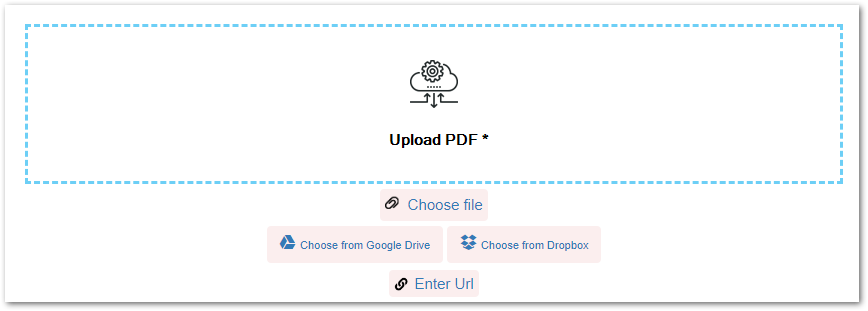
Получить бесплатную лицензию
Вы можете получить бесплатную временную лицензию и оценить водяные знаки PDF без каких-либо ограничений.
Изучите библиотеку Python PDF
Посетите документацию нашей библиотеки Python PDF, чтобы изучить другие возможности работы с PDF. Если у вас есть какие-либо предложения, вопросы или вопросы, поделитесь ими с нами через наш форум.
Заключение
В этой статье вы узнали, как ставить водяные знаки на PDF-файлы в Python. В руководствах и примерах кода подробно описано, как добавлять текстовые и графические водяные знаки в файлы PDF. Кроме того, мы предоставили вам бесплатный веб-инструмент для добавления водяных знаков к файлам PDF в Интернете. Вы можете просто установить Aspose.PDF for Python в свое приложение и наслаждаться его замечательными функциями.